Tiện ích iCloud for Windows hỗ trợ người dùng PC với iPhone đi kèm dịch vụ đám mây của Apple, để các tệp tin trên đám mây của bạn vẫn có thể truy cập trên máy tính mới của bạn. Bằng cách này, bạn có thể thiết lập các thư mục để tải lên và tải hình ảnh từ iPhone của bạn, các bookmark được đồng bộ giữa trình duyệt Mobile Safari và Windows mà bạn sử dụng (miễn là bạn sử dụng trình duyệt Firefox, IE hoặc Chrome). Động thái này sẽ khiến người dùng không chuyển sang dịch vụ đám mây mới như OneDrive, Google Drive và Dropbox. Vậy làm thế nào để thiết lập và sử dụng iCloud trên Windows.1. Truy cập tới trang iCloud for Windows và kích vào Download2. Mở file cài icloudsetup.exe3. Chấp nhận các điều khoản đăng ký4. Chọn Install5. Chọn Finish6. Kích Yes để khởi động lại7. Nhập Apple ID và mật khẩu, sau đó chọn Sign In8. Quyết định chia sẻ thông tin sử dụng với Apple PC của bạn giờ đã đăng nhập vào iCloud trên Windows Làm thế nào để cấu hình iCloud Photos trên Windows. 1. Lựa chọn Options trong mục Photos (như hình dưới) để kiểm tra các thiết lập photo của bạn2. Chọn Change để chuyển thư mục iCloud sử dụng để lưu các bức ảnh của bạnBạn sẽ tìm các bức ảnh mà bạn chụp bằng iPhone trong thư mục mà bạn chọn dưới "Download new photos..." Làm thế nào để cấu hình Bookmarks trong iCloud trên Windows. 1. Bấm vào nút Change bên cạnh Bookmarks, trừ khi bạn sử dụng trình duyệt IE2. Chọn trình duyệt PC mà bạn muốn đồng bộ bookmarks với iPhone của bạn. Nếu bạn chọn Chrome, hãy làm theo các hướng dẫn để thiết lập phần mở rộng iCloud Bookmarks.Bây giờ, Chrome sẽ chia sẻ các bookmark mà bạn sử dụng trên máy Mac trước đây và iPhone của bạn.Một đường dẫn đến thư mục iCloud Drive của bạn cũng được đặt trong danh sách Quick Access List của File Explorer. Tại đây, bạn có thể tìm các tệp tin mà bạn lưu trong các ứng dụng iOS. Giờ đây, người dùng Windows 10 cần truy cập vào iCloud.com hoặc sử dụng Mail riêng của Microsoft và chương trình Calendar để truy cập iCloud Mail và Calendars.
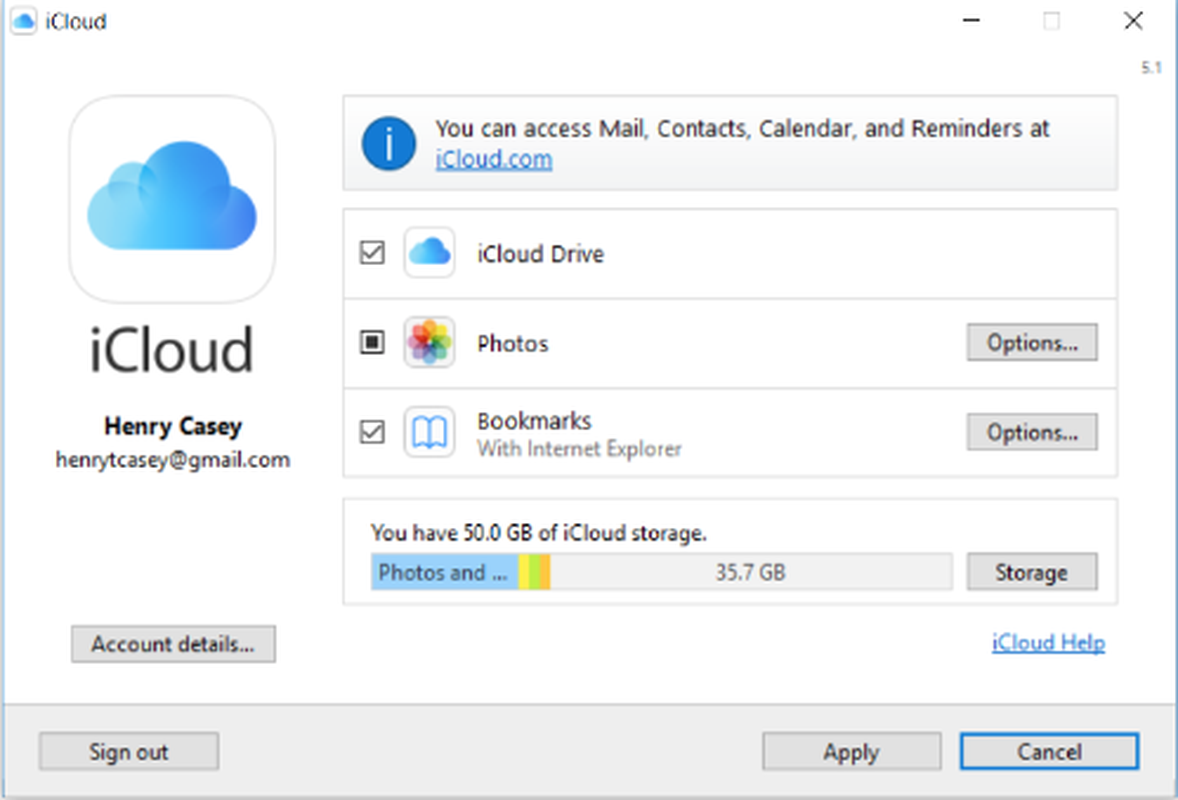
Tiện ích iCloud for Windows hỗ trợ người dùng PC với iPhone đi kèm dịch vụ đám mây của Apple, để các tệp tin trên đám mây của bạn vẫn có thể truy cập trên máy tính mới của bạn. Bằng cách này, bạn có thể thiết lập các thư mục để tải lên và tải hình ảnh từ iPhone của bạn, các bookmark được đồng bộ giữa trình duyệt Mobile Safari và Windows mà bạn sử dụng (miễn là bạn sử dụng trình duyệt Firefox, IE hoặc Chrome). Động thái này sẽ khiến người dùng không chuyển sang dịch vụ đám mây mới như OneDrive, Google Drive và Dropbox. Vậy làm thế nào để thiết lập và sử dụng iCloud trên Windows.
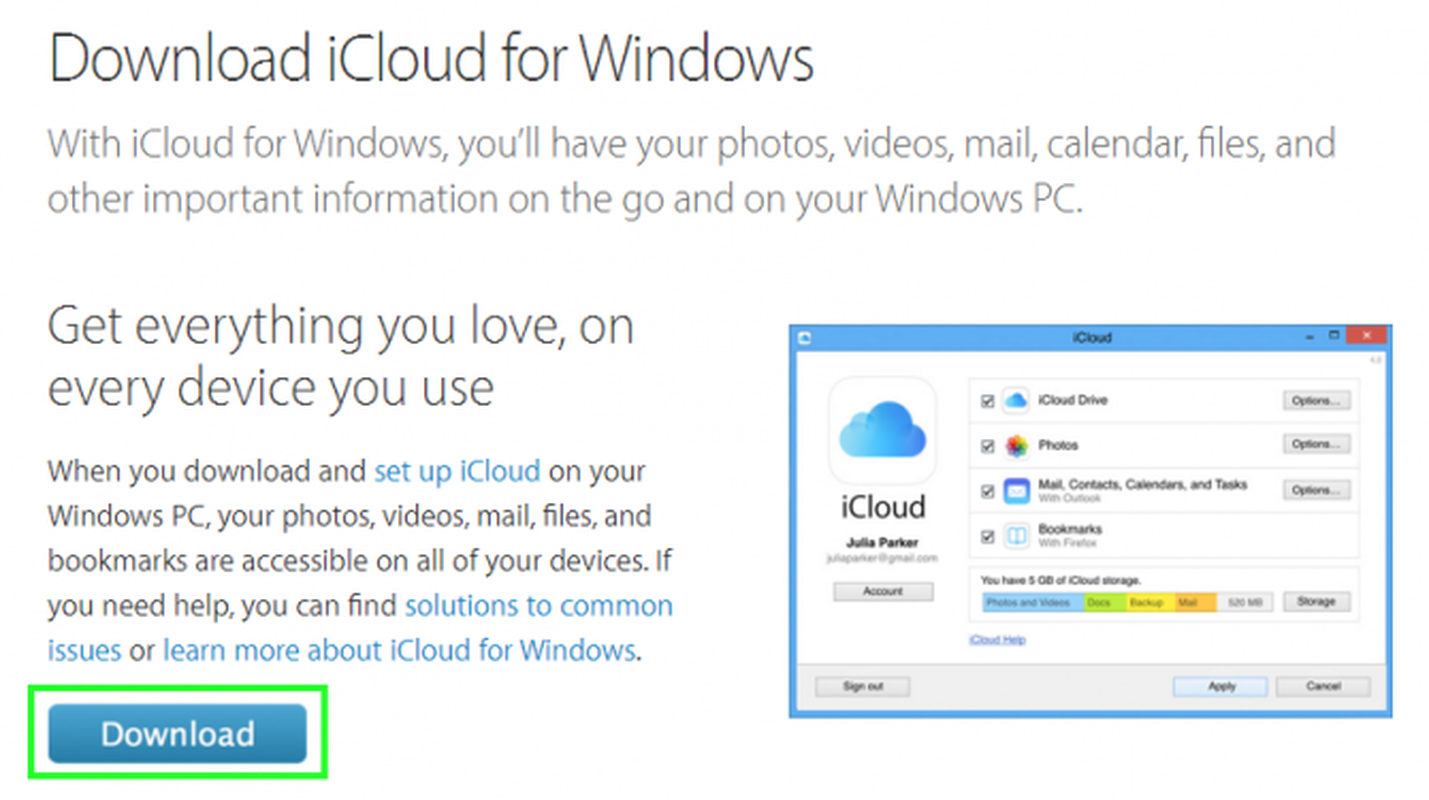
1. Truy cập tới trang iCloud for Windows và kích vào Download
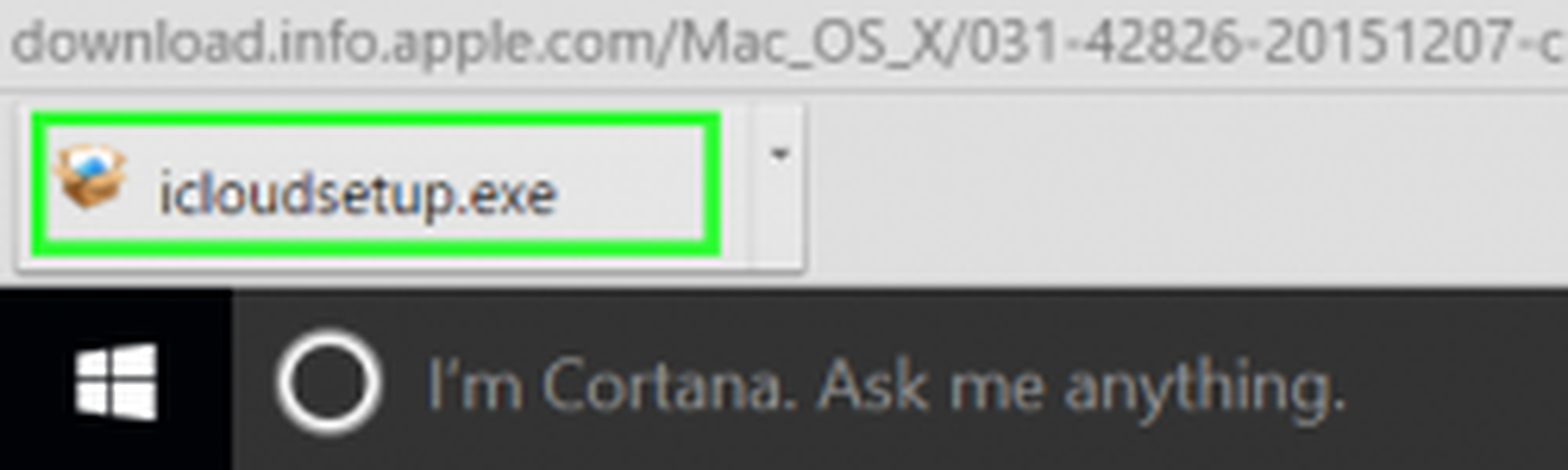
2. Mở file cài icloudsetup.exe
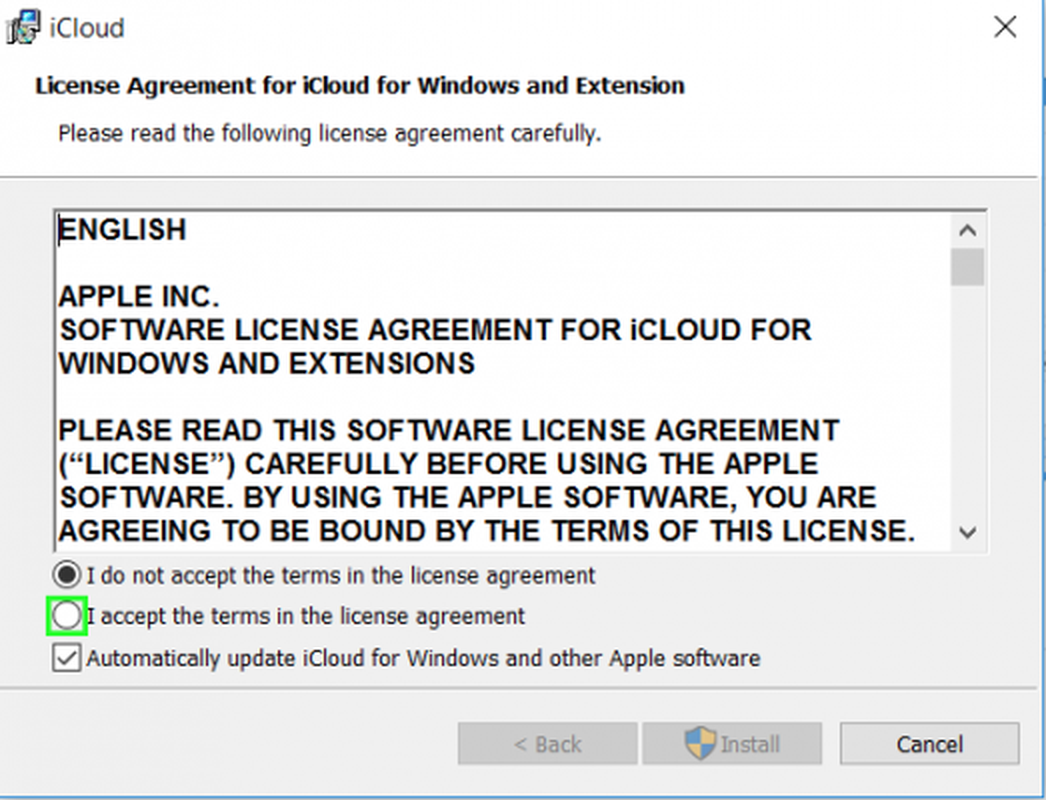
3. Chấp nhận các điều khoản đăng ký

4. Chọn Install
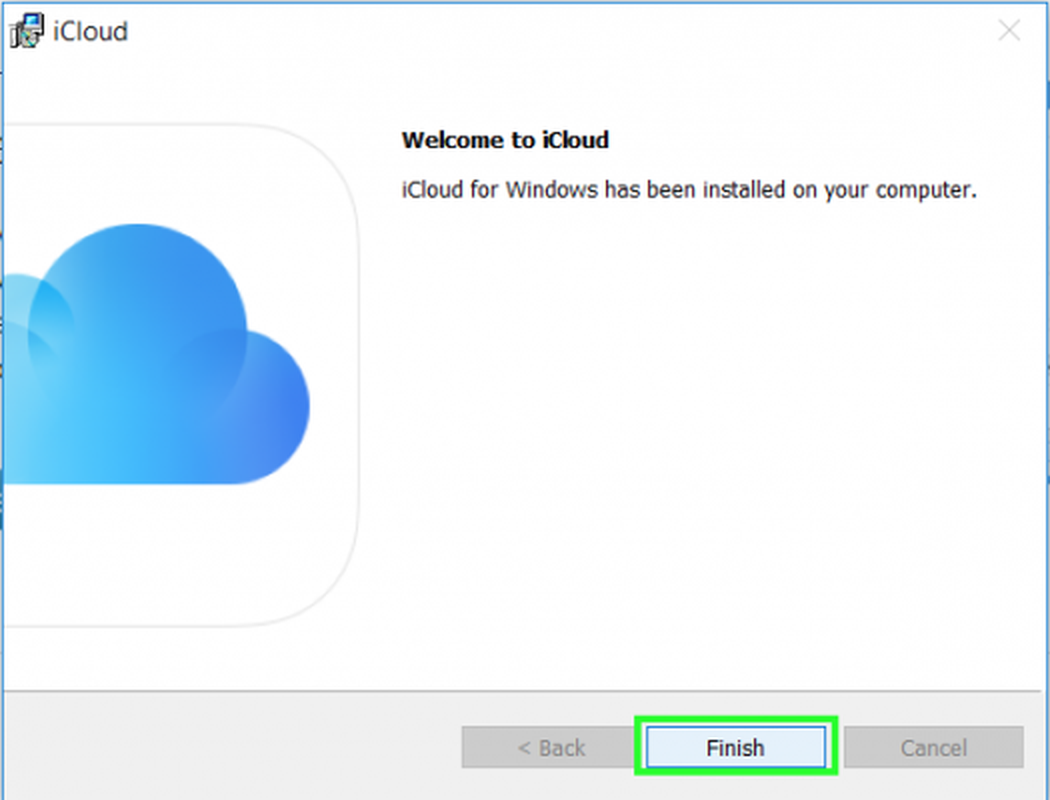
5. Chọn Finish
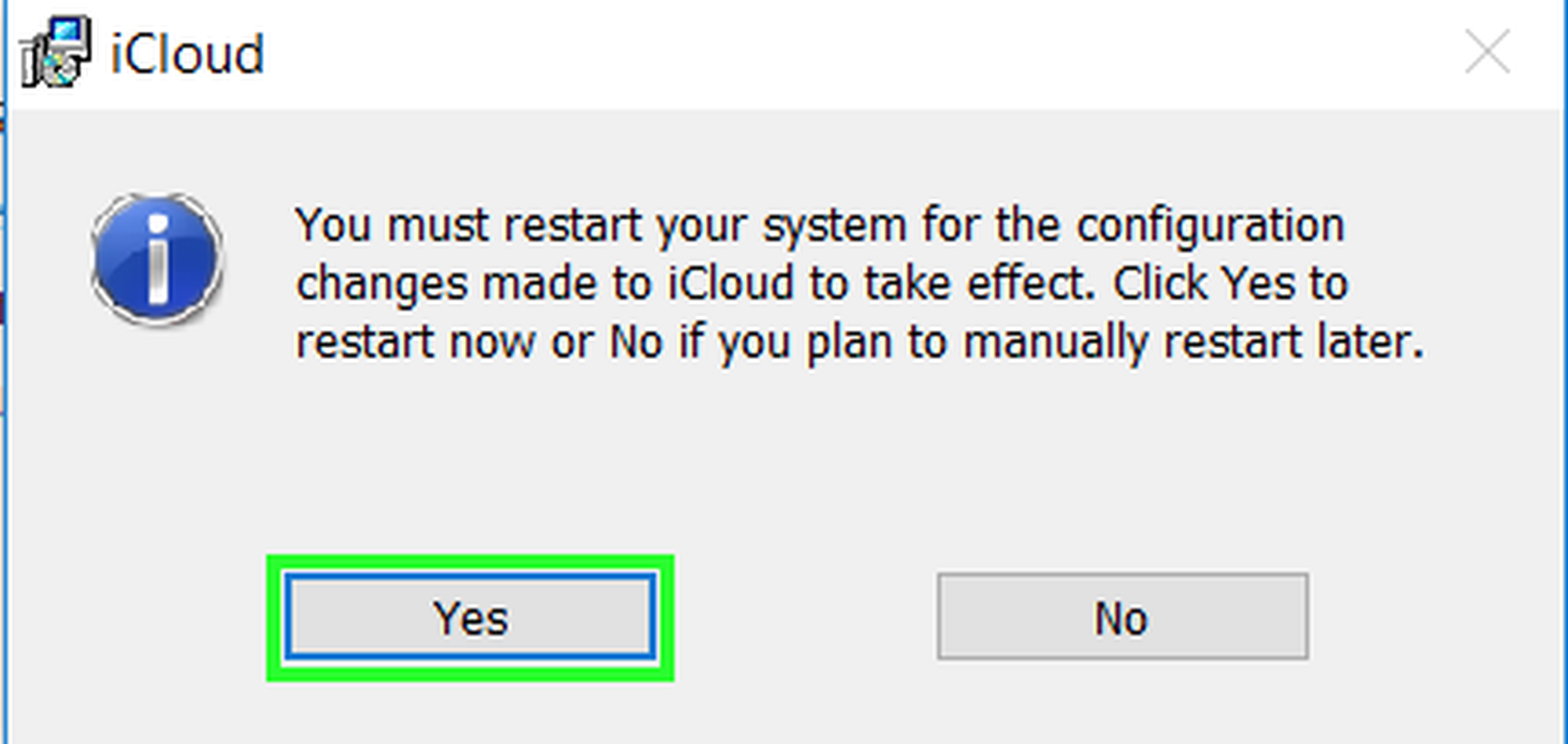
6. Kích Yes để khởi động lại
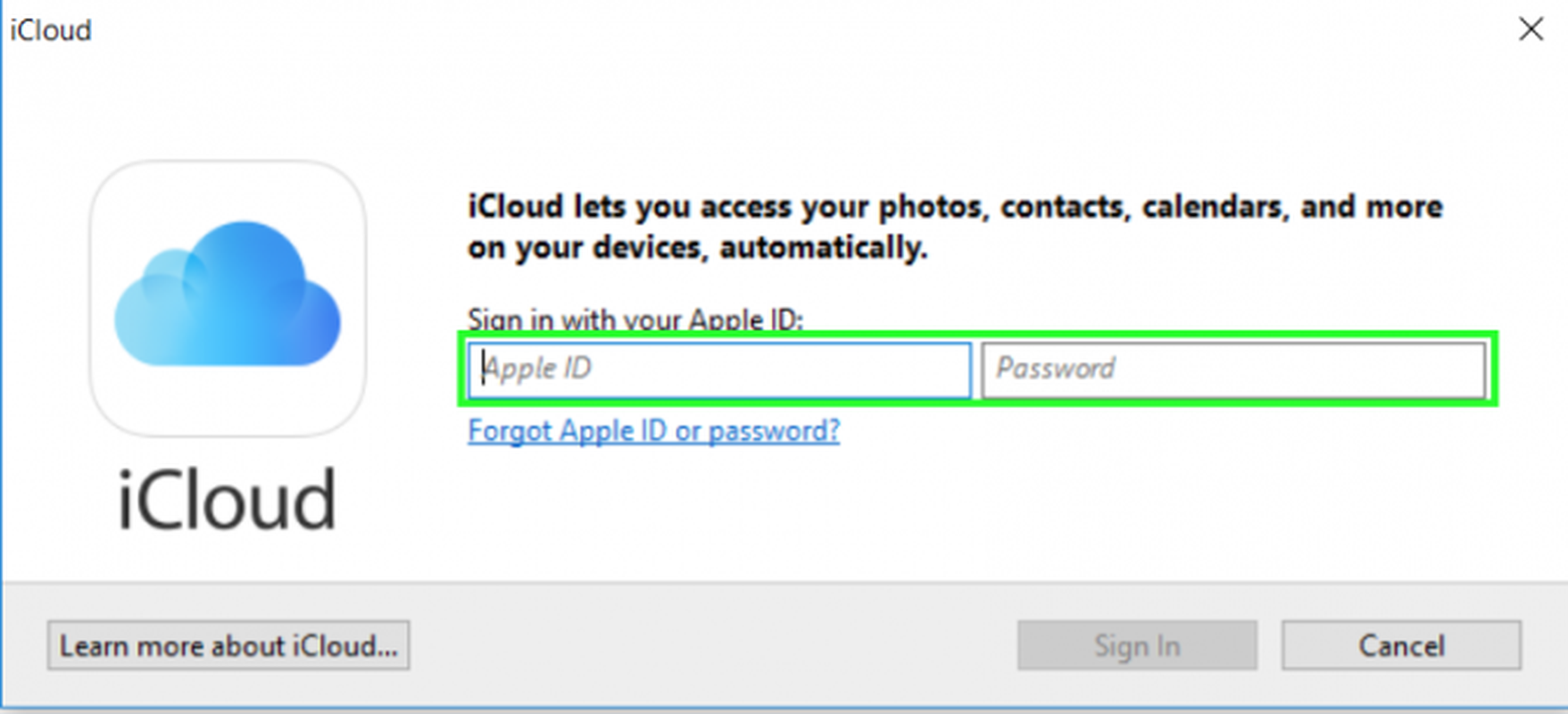
7. Nhập Apple ID và mật khẩu, sau đó chọn Sign In
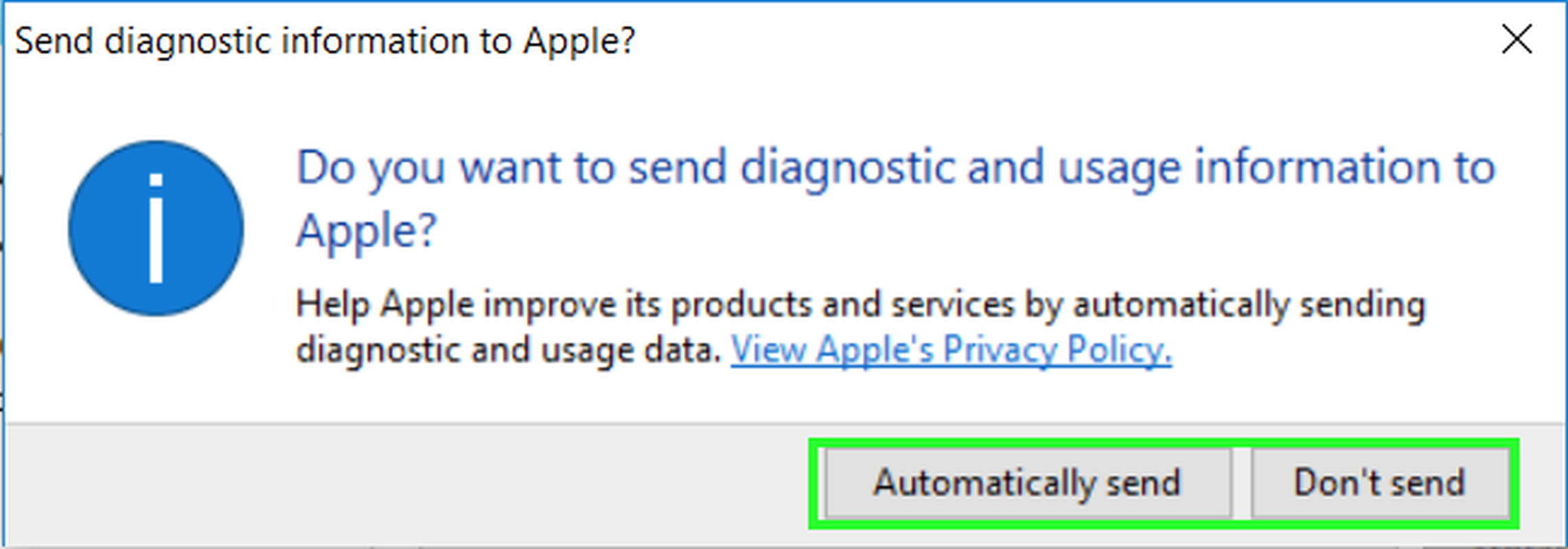
8. Quyết định chia sẻ thông tin sử dụng với Apple
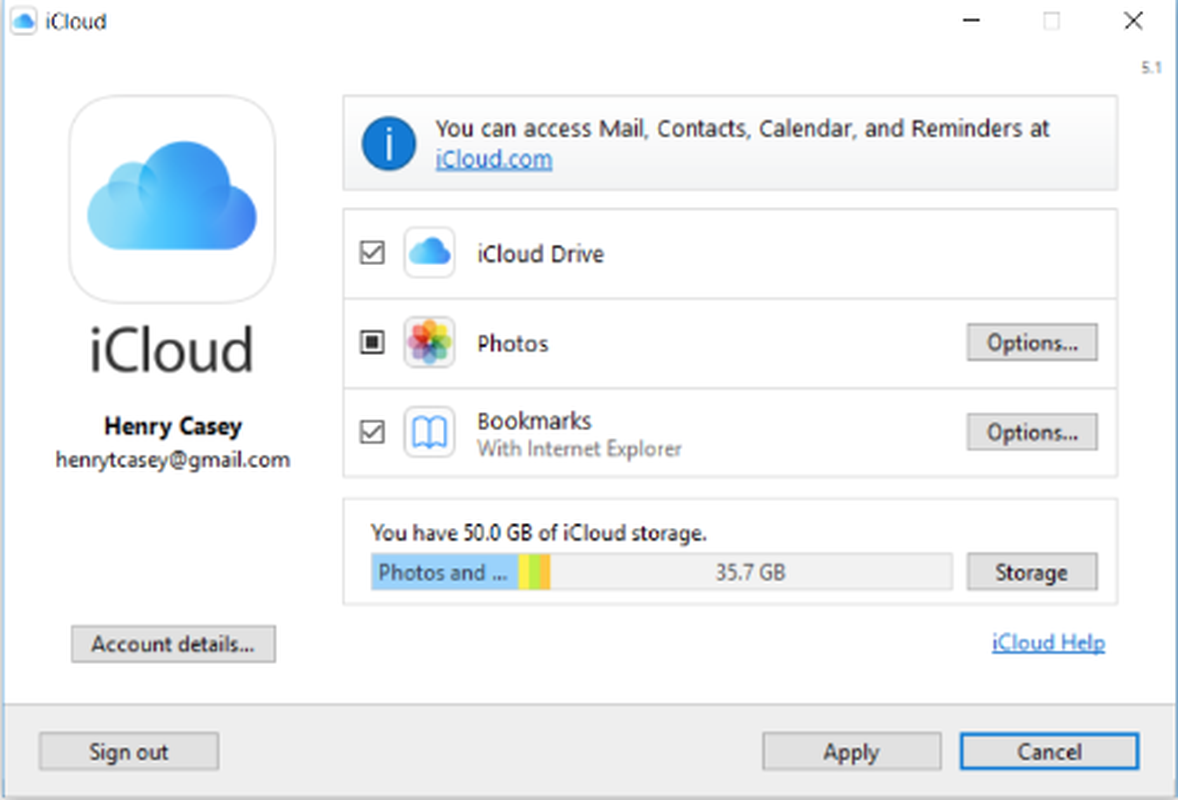
PC của bạn giờ đã đăng nhập vào iCloud trên Windows
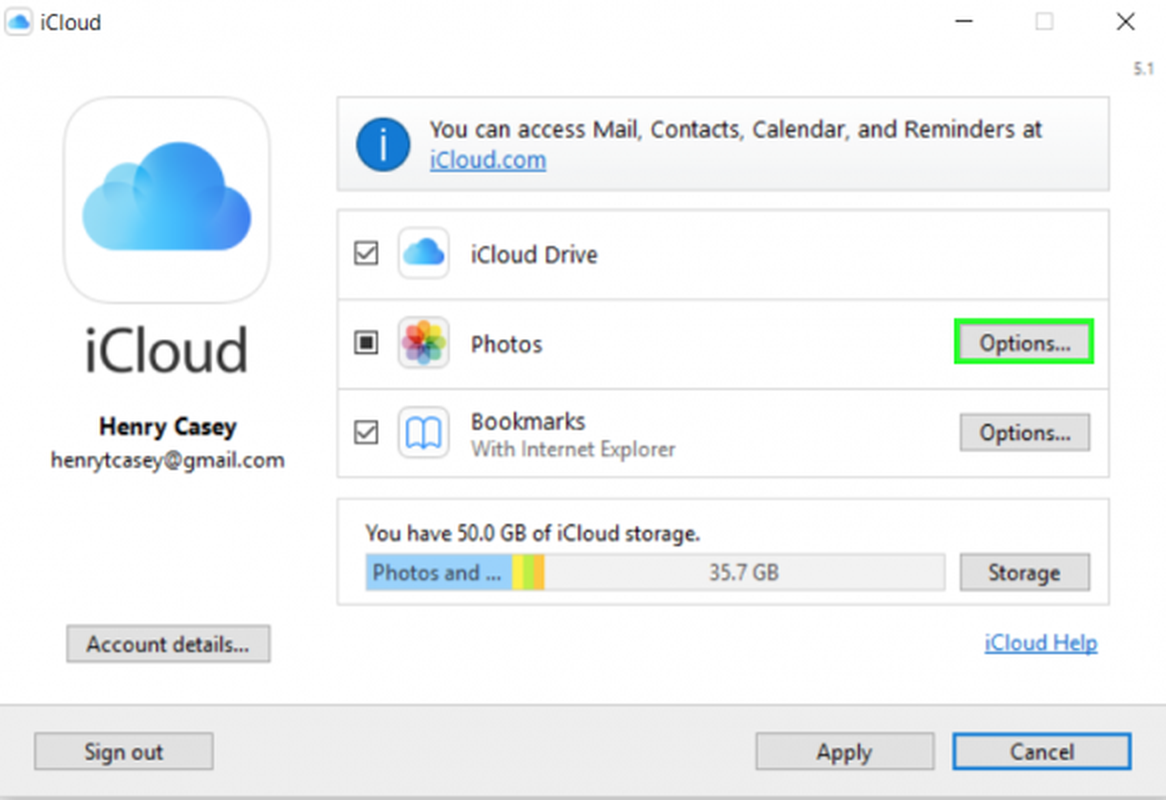
Làm thế nào để cấu hình iCloud Photos trên Windows. 1. Lựa chọn Options trong mục Photos (như hình dưới) để kiểm tra các thiết lập photo của bạn
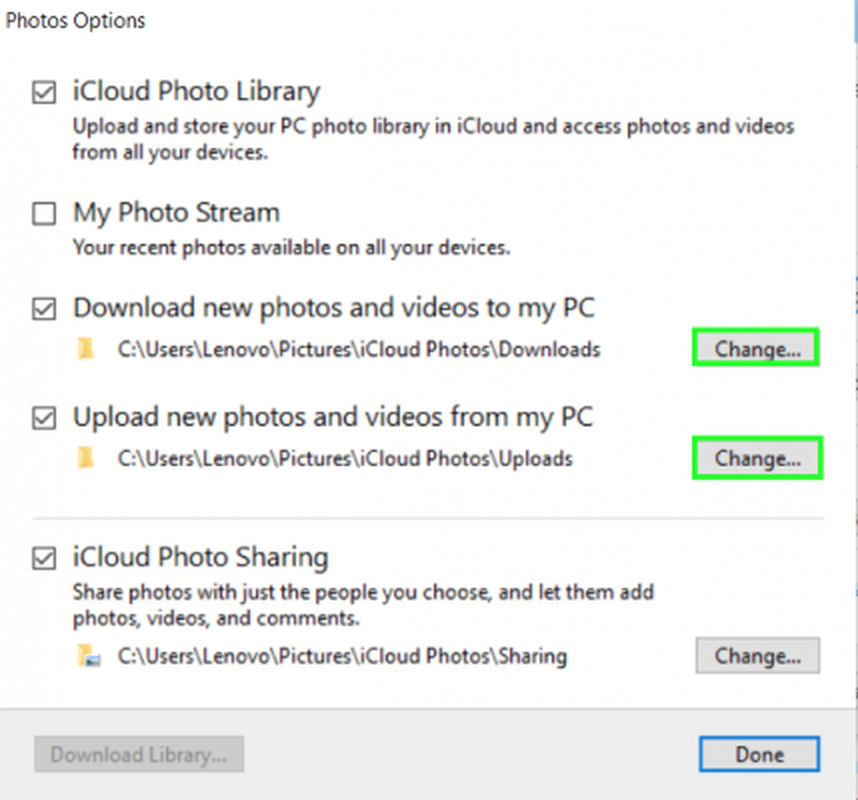
2. Chọn Change để chuyển thư mục iCloud sử dụng để lưu các bức ảnh của bạn

Bạn sẽ tìm các bức ảnh mà bạn chụp bằng iPhone trong thư mục mà bạn chọn dưới "Download new photos..."
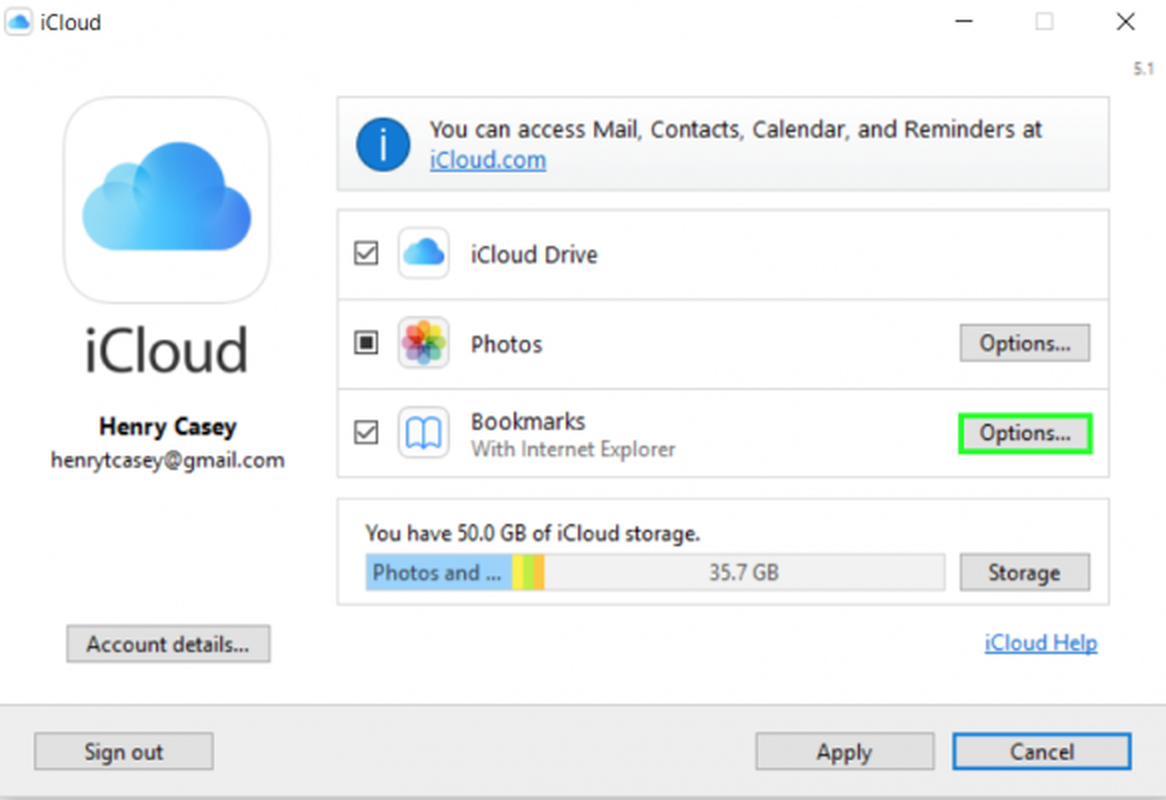
Làm thế nào để cấu hình Bookmarks trong iCloud trên Windows. 1. Bấm vào nút Change bên cạnh Bookmarks, trừ khi bạn sử dụng trình duyệt IE
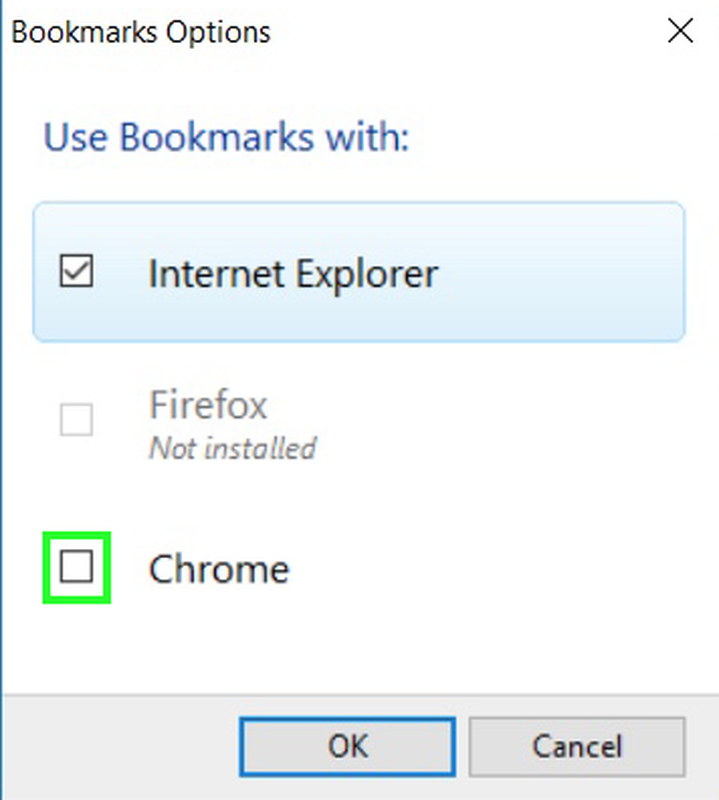
2. Chọn trình duyệt PC mà bạn muốn đồng bộ bookmarks với iPhone của bạn. Nếu bạn chọn Chrome, hãy làm theo các hướng dẫn để thiết lập phần mở rộng iCloud Bookmarks.
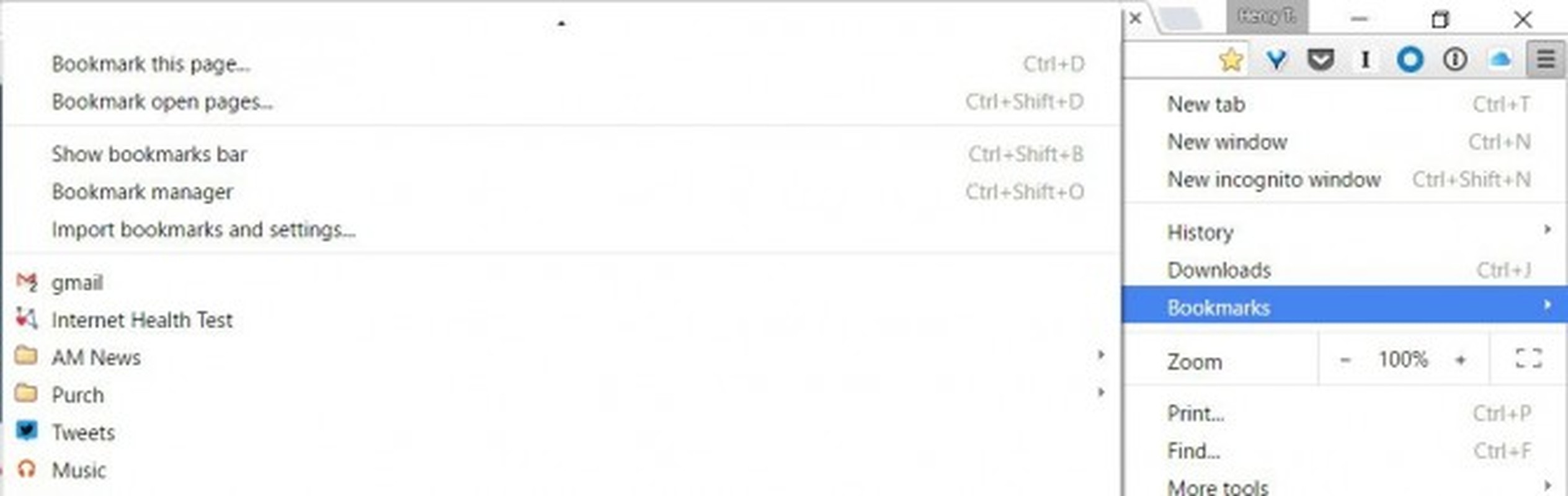
Bây giờ, Chrome sẽ chia sẻ các bookmark mà bạn sử dụng trên máy Mac trước đây và iPhone của bạn.

Một đường dẫn đến thư mục iCloud Drive của bạn cũng được đặt trong danh sách Quick Access List của File Explorer. Tại đây, bạn có thể tìm các tệp tin mà bạn lưu trong các ứng dụng iOS. Giờ đây, người dùng Windows 10 cần truy cập vào iCloud.com hoặc sử dụng Mail riêng của Microsoft và chương trình Calendar để truy cập iCloud Mail và Calendars.